مواد جي جدول
رابطي وارو ڊيٽابيس ڪيترن ئي مختلف ڊيٽا جدولن ۾ محفوظ ڪيل معلومات جي وچ ۾ لاڳاپن جي نشاندهي ڪن ٿا. اهي Excel جڏهن اسان کي ڪيترن ئي ورڪ شيٽس ۾ ڊيٽا سيٽن جي وڏي تعداد سان ڪم ڪرڻو پوندو آهي. لاڳاپو ڊيٽابيس اسان کي جلدي ڳولڻ ۽ ڪجهه معلومات ڪڍڻ ۾ مدد ڪري ٿو. اهو ڪيترن ئي طريقن سان ساڳيو ڊيٽا قدر ڏيکاري سگهي ٿو. هن آرٽيڪل ۾، اسان توهان کي ڏيکارينداسين قدم قدم طريقا ٺاهيو a Relational Database in Excel .
Download Practice ورڪ بڪ
هيٺ ڏنل ورڪ بڪ ڊائون لوڊ ڪريو پنهنجي طرفان مشق ڪرڻ لاءِ.
هڪ تعلقي ڊيٽابيس ٺاهيو.xlsx> Excel ۾ Relational Database
هتي، اسان پهرين قائم ڪنداسين 2 ٽيبلز . ۽ پوءِ، اسان جدولن جي وچ ۾ تعلق قائم ڪنداسين. تنهن ڪري، قدمن تي عمل ڪريو احتياط سان ٺاهيو a رابطي وارو ڊيٽابيس ان ۾ Excel .
قدم 1: هڪ پرائمري ٽيبل ٺاهيو
- سڀ کان پهريان، هڪ Excel ورڪ شيٽ کوليو ۽ پنهنجي معلومات داخل ڪريو جيئن اها هيٺ ڏنل تصوير ۾ ڏيکاريل آهي.

نوٽ : توھان پوري قطار يا پوري ڪالمن کي خالي نٿا رکي سگھو. ان جي نتيجي ۾ ٽيبل ۾ غلطيون ٿي سگهن ٿيون.
- پوءِ، حد منتخب ڪريو B4:C10 ۽ دٻايو Ctrl ۽ T چاٻيون گڏ.
- نتيجي طور، ٽيبل ٺاهيو ڊائيلاگ باڪس پاپ آئوٽ ٿيندو.
- اتي، پريس ڪريو OK .

- ان کان پوء، ٻيهر رينج چونڊيو ۽ ٽيبل کي نالو ڏيو پرائمري طرح طرح اهو هيٺ ڏيکاريل آهي.

قدم 2: هڪ مددگار ٽيبل ٺاهيو
- پهريون، ٻئي ڊيٽا سيٽ لاءِ الڳ الڳ معلومات داخل ڪريو ورڪ شيٽ.

- هاڻي، بٽڻ کي دٻايو Ctrl ۽ T هڪ ئي وقت کي چونڊڻ کان پوءِ. رينج B4:C10 .
- انڪري، پاپ اپ ڊائلاگ باڪس ۾، دٻايو OK .
- ٻيهر رينج کي چونڊيو ٽيبل کي نالو ڏيڻ لاءِ جيئن مددگار .

قدم 3: داخل ڪريو Excel Pivot Table
- سڀ کان پهريان، چونڊيو B4:C10 of the primary table.
- اڳيون، وڃو Insert ➤ Pivot Table .
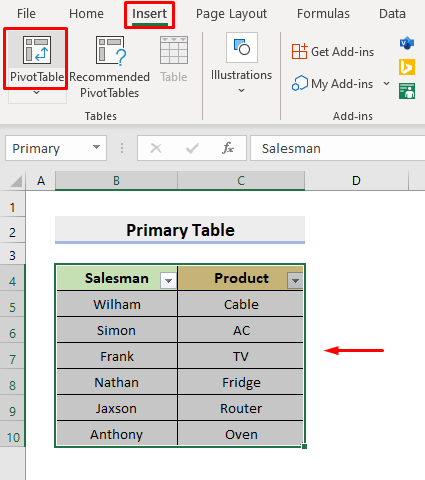
- نتيجي طور، هڪ ڊائلاگ باڪس ظاهر ٿيندو.
- اتي، منتخب ڪريو پرائمري ان ۾ ٽيبل/رينج فيلڊ.
- پوءِ، چونڊيو نئون ورڪ شيٽ يا موجوده ورڪ شيٽ . ھن مثال ۾، چونڊيو نئون ورڪ شيٽ .
- بعد ۾، ھيٺ ڏنل تصوير ۾ ڏيکاريل باڪس کي چيڪ ڪريو.
- دٻايو ٺيڪ .
20>
- انهي ڪري، اهو هڪ نئين ورڪ شيٽ واپس ڪندو ۽ کاٻي پاسي، توهان ڏسندا PivotTable فيلڊ .
- Active ٽيب هيٺ، دٻي کي چيڪ ڪريو Product from Primary ۽ ان کي قطار واري حصي ۾ رکو جيئن هيٺ ڏنل تصوير ۾ ڏيکاريل آهي.

- ان کان پوءِ، وڃو سڀ ٽيب.
- هاڻي، چيڪ ڪريوباڪس نيٽ سيلز مان ٽيبل2 جيڪو اسان جي مددگار ٽيبل آهي جيئن توهان تصوير ۾ ڏسي سگهو ٿا.
22>
- ان جي نتيجي ۾، هڪ پيلي رنگ وارو ڊائلاگ سامهون ايندو، جيڪو جدولن جي وچ ۾ لاڳاپن بابت پڇندو.
- هتي، چونڊيو CREATE .

نوٽ: توھان پڻ ڪلڪ ڪري سگھو ٿا آٽو-ڊٽيڪٽ آپشن.
- اھڙي طرح، تعلقات ٺاهيو ڊائيلاگ باڪس ٻاهر نڪرندو.
- منتخب ٽيبل 2 ( مددگار ) ٽيبل باڪس ۾، ۽ چونڊيو پرائمري ۾ لاڳاپيل ٽيبل فيلڊ.
- بعد ۾، چونڊيو سيلزمين ٻنهي ۾ ڪالمن فيلڊ جيئن هيٺ ڏيکاريل آهي.
24>
10> 
وڌيڪ پڙهو: ايڪسل ۾ ڊيٽابيس ڪيئن ٺاهيو (8 آسان قدمن ۾ ٺاهيو)
Excel ۾ هڪ تعلقي ڊيٽابيس کي ڪيئن ترتيب ۽ فلٽر ڪجي
اسان ترتيب ڏئي سگھون ٿا & ڊيٽابيس کي فلٽر ڪريو جيڪو اسان مٿي ٺاهيو آهي. ائين ڪرڻ لاءِ، ھيٺ ڏنل قدمن تي عمل ڪريو.
StepS:
- Sort and Filter عمل ڪرڻ لاءِ، بٽڻ تي ڪلڪ ڪريو. هيٺ ڏنل آئڪن جي ڀرسان رو ليبلز هيڊر.
- پوءِ، اهو اختيار چونڊيو جيڪو توهان انجام ڏيڻ چاهيندا.

وڌيڪ پڙهو: ايڪسل ۾ ڊيٽابيس جي ڪم کي ڪيئن استعمال ڪجي (مثالن سان)
هڪ تعلقي ڊيٽابيس کي ڪيئن تازه ڪاري ڪجيExcel
هڪ تعلقي ڊيٽابيس جو وڏو فائدو اهو آهي ته اسان کي دستي طور تي پيوٽ ٽيبل کي اپڊيٽ ڪرڻ جي ضرورت ناهي. ايستائين جو اسان سورس جدولن ۾ تبديليون آڻيون، پيوٽ ٽيبل صرف هڪ ريفريش آپشن تي ڪلڪ ڪرڻ سان اپڊيٽ ٿي ويندي. ھن مثال ۾، عمل کي واضع ڪرڻ لاء، اسان انتھوني جي نيٽ سيلز انٿوني کي 20,000 سان تبديل ڪريون ٿا. تنهن ڪري، هيٺ ڏنل قدمن تي عمل ڪريو ڏسو ته ڪيئن تازه ڪاري ڪجي رابطي واري ڊيٽابيس .
اسٽيپس:
- پيوٽ اندر ڪنهن به سيل کي چونڊيو table or the whole range at first.
- بعد ۾، مائوس تي ساڄي ڪلڪ ڪريو.
- منتخب ريفريش آپشنز مان.

- آخر ۾، اهو ڊيٽا کي اپڊيٽ ڪندي ورڪ شيٽ واپس ڪندو.

وڌيڪ پڙهو: ڪيئن ھڪڙو ڊيٽابيس ٺاھيو جيڪو خودڪار طور تي ايڪسل ۾ تازه ڪاري ڪري ٿو
نتيجو
ھاڻي کان پوء، توھان قابل هوندا ٺاھيو a Relational Database in Excel مٿي بيان ڪيل طريقيڪار تي عمل ڪندي. انهن کي استعمال ڪرڻ جاري رکو ۽ اسان کي ٻڌايو ته جيڪڏهن توهان وٽ ڪم ڪرڻ جا وڌيڪ طريقا آهن. هن قسم جي وڌيڪ مضمونن لاءِ ExcelWIKI ويب سائيٽ تي عمل ڪريو. تبصرو، تجويزون، يا سوالن کي ڇڏڻ نه وساريو جيڪڏھن توھان وٽ ھيٺ ڏنل تبصري سيڪشن ۾ آھي.

